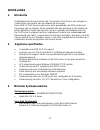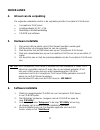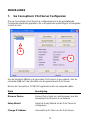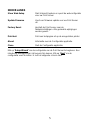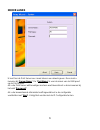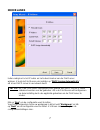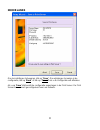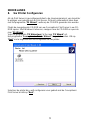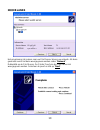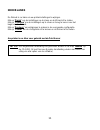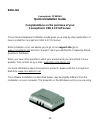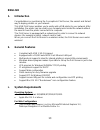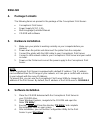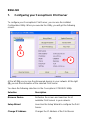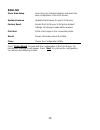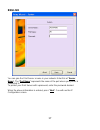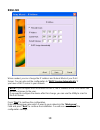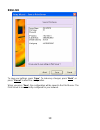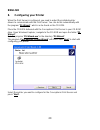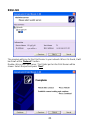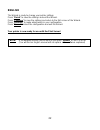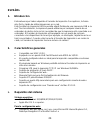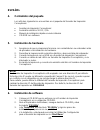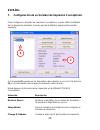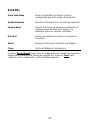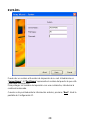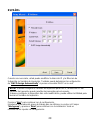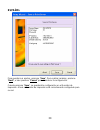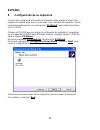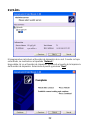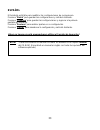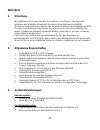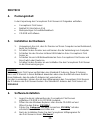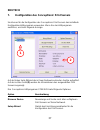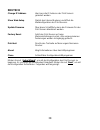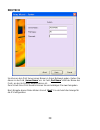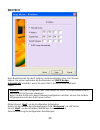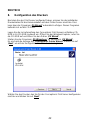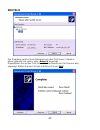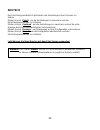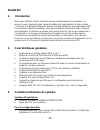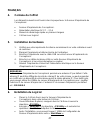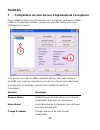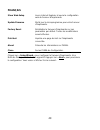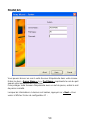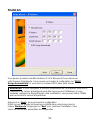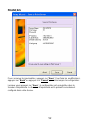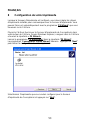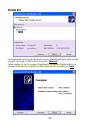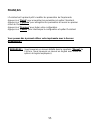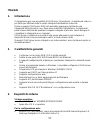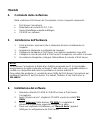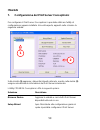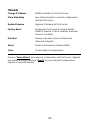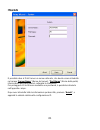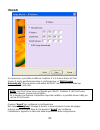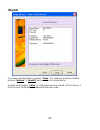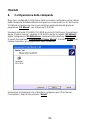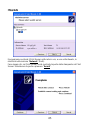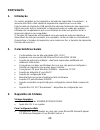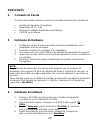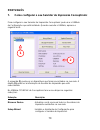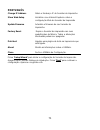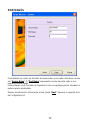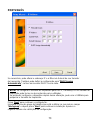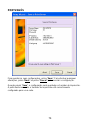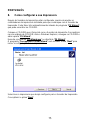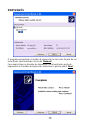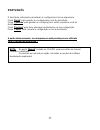- DL manuals
- Conceptronic
- Print Server
- CPSERVU
- Quick Installation Manual
Conceptronic CPSERVU Quick Installation Manual
NEDERLANDS
1
Conceptronic CPSERVU
Snelstart handleiding
Hartelijk gefeliciteerd met de aanschaf van uw
Conceptronic USB 2.0 Print Server.
In de bijgaande Snelstart handleiding wordt stap voor stap uitgelegd hoe u de
Conceptronic USB 2.0 Print Server installeert.
In geval van problemen adviseren wij u onze support-site te bezoeken (ga naar:
www.conceptronic.net en klik op ‘Support’). Hier vindt u een database met
veelgestelde vragen waar u hoogstwaarschijnlijk de oplossing voor uw probleem
kunt vinden.
Heeft u andere vragen over uw product die u niet op de website kunt vinden, neem
dan contact met ons op via e-mail: support@conceptronic.net
Voor meer informatie over Conceptronic producten kunt u terecht op de
Conceptronic website: www.conceptronic.net.
Bij software/drivers installatie: Het is mogelijk dat onderstaande installatie iets
afwijkt van de installatie op uw computer. Dit is afhankelijk van de Windows versie
die u gebruikt.
Summary of CPSERVU
Page 1
Nederlands 1 conceptronic cpservu snelstart handleiding hartelijk gefeliciteerd met de aanschaf van uw conceptronic usb 2.0 print server. In de bijgaande snelstart handleiding wordt stap voor stap uitgelegd hoe u de conceptronic usb 2.0 print server installeert. In geval van problemen adviseren wij ...
Page 2: Nederlands
Nederlands 2 1. Introductie gefeliciteerd met de aanschaf van de conceptronic print server, een simpele en snelle manier om printers aan uw netwerk toe te voegen. Deze usb 2.0 print server zorgt ervoor dat u gemakkelijk een usb printer kunt toevoegen aan uw netwerk. Na de installatie kan elke gebrui...
Page 3: Nederlands
Nederlands 3 4. Inhoud van de verpakking de volgende onderdelen vindt u in de verpakking met de conceptronic print server: • conceptronic print server • voedingsadapter 5v dc, 2,5a • meertalige snelstarthandleiding • cd-rom met software 5. Hardware installatie 1. Zorg ervoor dat uw printer correct f...
Page 4: Nederlands
Nederlands 4 7. Uw conceptronic print server configureren om uw conceptronic print server te configureren kunt u de geïnstalleerde configuratie applicatie gebruiken. Als u de applicatie opstart krijgt u het volgende scherm te zien: 1 2 aan de linkerkant (1) ziet u de gevonden print servers in uw net...
Page 5: Nederlands
Nederlands 5 show web-setup start internet explorer en opent de webconfiguratie voor uw print server. Update firmware voert een firmware update voor uw print server uit. Factory reset herstelt de print server naar de fabrieksinstellingen. Alle gemaakte wijzigingen worden gewist. Print test print een...
Page 6: Nederlands
Nederlands 6 u kunt hier de print server een naam binnen uw netwerk geven. Deze kunt u invoeren bij “server name”. De “port name” is voor de naam van de usb poort op de print server. Als u de print server wilt beveiligen met een wachtwoord kunt u deze invoeren bij het veld “password”. Als u de boven...
Page 7: Nederlands
Nederlands 7 indien nodig kunt u het ip adres en het subnet masker van de print server wijzigen. U kunt de print server ook instellen op “dhcp assign automatically” als u een dhcp server in uw netwerk heeft. Let op: als u de print server configureert voor gebruik met dhcp zal het ip adres onbekend w...
Page 8: Nederlands
Nederlands 8 om de instellingen te bewaren, klik op “save”. Om wijzigingen te maken in de configuratie, klik op “back” of klik op “cancel” als u de configuratie wilt afbreken. Als u op “save” klikt wordt de configuratie opgeslagen in de print server. De print server is nu correct geconfigureerd voor...
Page 9: Nederlands
Nederlands 9 8. Uw printer configureren als de print server is geconfigureerd dient u de stuurprogramma’s van de printer te wijzigen voor gebruik met de print server. Dit kunt u automatisch laten doen met het programma “ps wizard”, welke op de cd-rom gevonden kan worden. Plaats de meegeleverde cd-ro...
Page 10: Nederlands
Nederlands 10 het programma zal zoeken naar uw print server binnen uw netwerk. Als deze gevonden wordt zal deze weergegeven worden onder “network”. Dubbelklik op de print server. De printer poort van de print server zal weergegeven worden. Selecteer de poort en klik op “next”..
Page 11: Nederlands
Nederlands 11 de wizard is nu klaar om uw printerinstellingen te wijzigen. Klik op “finish” om de instellingen op te slaan en de wizard af te sluiten. Klik op “continue” om de instellingen op te slaan en terug te keren naar het begin van de wizard. Klik op “previous” om wijzigingen te maken in de vo...
Page 12: English
English 12 conceptronic cpservu quick installation guide congratulations on the purchase of your conceptronic usb 2.0 print server. The enclosed hardware installation guide gives you a step-by-step explanation of how to install the conceptronic usb 2.0 print server. When problems occur, we advise yo...
Page 13: English
English 13 1. Introduction congratulations on purchasing the conceptronic print server, the easiest and fastest way to deploy printers on your network. This usb print server enables you to easily add a usb printer to your network. After installation, the printer can be used by any computer user insi...
Page 14: English
English 14 4. Package contents the following items are present in the package of the conceptronic print server: • conceptronic print server • power supply 5v dc, 2,5a • multi language quickstart manual • cd-rom with software 5. Hardware installation 1. Make sure your printer is working normally on y...
Page 15: English
English 15 7. Configuring your conceptronic print server to configure your conceptronic print server, you can use the installed configuration utility. When you execute the utility, you will get the following screen: 1 2 at the left (1), you can see the discovered devices in your network. At the righ...
Page 16: English
English 16 show web-setup launches your internet explorer and opens the web configuration of the print server. Update firmware updates the firmware for your print server. Factory reset resets the print server to its factory default settings. All changes made will be erased. Print test prints a test ...
Page 17: English
English 17 you can give the print server a name in your network. Enter this at “server name”. The “port name” represents the name of the port where your printer is connected to. To protect your print server with a password, enter the password desired. When the above information is entered, press “ne...
Page 18: English
English 18 when needed, you can change the ip address and subnet mask of your print server. You can also set the configuration to “dhcp assign automatically” if you have a dhcp server in your network. Note: if you configure the print server for dhcp, the ip address of the print server can become unk...
Page 19: English
English 19 to save your settings, press “save”. To make any changes, press “back”, or press “cancel” to abort the configuration. When you press “save”, the configuration will be saved in the print server. The print server is now correctly configured for your network..
Page 20: English
English 20 8. Configuring your printer when the print server is configured, you need to adjust the installed printer drivers to communicate with the print server. You can do this automatically with the program “ps wizard”, which can be found on the cd-rom. Place the cd-rom delivered with the concept...
Page 21: English
English 21 the program will scan for the print server in your network. When it is found, it will be shown at the “network” section. Double-click on the print server. The printer port on the print server will be shown. Select the port and press “next”..
Page 22: English
English 22 the wizard is ready to change your printer settings. Press “finish” to save the settings and exit the wizard. Press “continue” to save the settings and return to the first screen of the wizard. Press “previous” to make adjustments in your configuration. Press “cancel” to abort the configu...
Page 23: Español
EspaÑol 23 conceptronic cpservu guía de iniciación rápida enhorabuena por la compra de su servidor de impresión conceptronic usb 2.0. La guía de instalación del hardware incluida le ofrece una explicación paso a paso de cómo instalar el conceptronic usb 2.0 print server de conceptronic. Si encuentra...
Page 24: Español
EspaÑol 24 1. Introducción enhorabuena por haber adquirido el servidor de impresión conceptronic, la forma más fácil y rápida de utilizar impresoras en su red. Este servidor de impresión usb le permite añadir fácilmente una impresora usb a su red. Tras la instalación, la impresora puede utilizarse p...
Page 25: Español
EspaÑol 25 4. Contenidos del paquete los artículos siguientes se encuentran en el paquete del servidor de impresión conceptronic: • servidor de impresión conceptronic • suministro eléctrico 5v dc, 2,5a • manual de instalación rápida en varios idiomas • cd-rom con software 5. Instalación de hardware ...
Page 26: Español
EspaÑol 26 7. Configuración de su servidor de impresión conceptronic para configurar su servidor de impresión conceptronic, puede utilizar la utilidad de configuración instalada. Cuando ejecute la utilidad, aparecerá la pantalla siguiente: 1 2 a la izquierda (1), puede ver los dispositivos descubier...
Page 27: Español
EspaÑol 27 show web-setup inicia su explorador de internet y abre la configuración web del servidor de impresión. Update firmware actualiza el firmware de su servidor de impresión. Factory reset reinicia el servidor de impresión instalando sus configuraciones de fábrica por defecto. Se eliminarán to...
Page 28: Español
EspaÑol 28 puede dar un nombre al servidor de impresión de su red. Introdúzcalo en “server name”. El “port name” representa el nombre del puerto al que está conectada su impresora. Para proteger su servidor de impresión con una contraseña, introduzca la contraseña deseada. Cuando se haya introducido...
Page 29: Español
EspaÑol 29 cuando sea necesario, usted puede modificar la dirección ip y la máscara de subred de su servidor de impresión. También puede determinar la configuración de “dhcp assign automatically” si posee un servidor dhcp en su red. Nota: si usted configura el servidor de impresión para dhcp, la dir...
Page 30: Español
EspaÑol 30 para guardar sus ajustes, presione “save”. Para realizar cambios, presione “back”, o bien presione “cancel” para abandonar la configuración. Cuando presione “save”, se guardará la configuración en el servidor de impresión. Ahora el servidor de impresión está correctamente configurado para...
Page 31: Español
EspaÑol 31 8 configuración de su impresora cuando esté configurado el servidor de impresión, debe ajustar el driver de la impresora instalado para que se comunique con el servidor de impresión. Puede hacerlo automáticamente con el programa “ps wizard”, que puede encontrarse en el cd-rom. Coloque el ...
Page 32: Español
EspaÑol 32 el programa buscará ahora el servidor de impresión de su red. Cuando se haya encontrado, se mostrará en el apartado “network”. Haga doble clic en el servidor de impresión. Aparecerá el puerto de la impresora del servidor de impresión. Seleccione el puerto y presione “next”..
Page 33: Español
EspaÑol 33 el asistente está listo para modificar las configuraciones de su impresora. Presione “finish” para guardar las configuraciones y salir del asistente. Presione “continue” para guardar las configuraciones y regresar a la primera pantalla del asistente. Presione “previous” para realizar ajus...
Page 34: Deutsch
Deutsch 34 conceptronic cpservu schnellinstallationsanleitung wir gratulieren ihnen zum kauf ihres conceptronic usb 2.0 print server. In beiliegendem hardwareinstallationshandbuch finden sie schrittweise erklärungen für die installation ihres conceptronic usb 2.0 print server. Wenn probleme auftrete...
Page 35: Deutsch
Deutsch 35 1. Einleitung wir gratulieren ihnen zum kauf des conceptronic print servers, der ihnen den einfachen und schnellen einsatz der drucker in ihrem netzwerk ermöglicht. Mit diesem usb print server können sie auf einfache weise einen zusätzlichen usb- drucker an ihr netzwerk anschließen. Der d...
Page 36: Deutsch
Deutsch 36 4. Packungsinhalt in der verpackung des conceptronic print servers ist folgendes enthalten: • conceptronic print server • netzteil 5v gleichstrom 2,5a • mehrsprachiges schnellstarthandbuch • cd-rom mit software 5. Installation der hardware 1. Vergewissern sie sich, dass ihr drucker auf ih...
Page 37: Deutsch
Deutsch 37 7. Konfiguration des conceptronic print servers sie können für die konfiguration des conceptronic print servers das installierte konfigurationshilfsprogramm verwenden. Wenn sie das hilfsprogramm ausführen, erscheint folgende anzeige: 1 2 auf der linken seite (1) sind die in ihrem netzwerk...
Page 38: Deutsch
Deutsch 38 change ip address hier kann die ip-adresse der print servers geändert werden. Show web-setup startet den internet explorer und öffnet die webkonfiguration des print servers. Update firmware Über diese schaltfläche kann die firmware für den print server aktualisiert werden. Factory reset s...
Page 39: Deutsch
Deutsch 39 sie können dem print server einen namen in ihrem netzwerk geben. Geben sie diesen in das feld „server name” ein. Im feld „port name” steht der name des ports, an den ihr drucker angeschlossen ist. Zum schutz ihres print servers können sie ein beliebiges passwort eingeben. Nach eingabe die...
Page 40: Deutsch
Deutsch 40 nach bedarf können sie die ip-adresse und subnetzmaske ihres print servers ändern. Sie können außerdem die konfiguration auf „dhcp assign automatically” einstellen, wenn sie einen dhcp-server in ihrem netzwerk haben. Hinweis: nach der konfiguration des print servers für dhcp ist möglicher...
Page 41: Deutsch
Deutsch 41 um ihre einstellungen zu speichern, klicken sie auf „save”. Wenn sie Änderungen vornehmen möchten, klicken sie auf „back” oder auf “cancel”, um die konfiguration abzubrechen. Wenn sie auf „save” klicken, wird die konfiguration im print server gespeichert. Damit ist der print server für di...
Page 42: Deutsch
Deutsch 42 8. Konfiguration des druckers nachdem sie den print server konfiguriert haben, müssen sie die installierten druckertreiber für die kommunikation mit dem printer server einrichten. Dies kann über das programm „ps wizard” automatisch erfolgen. Dieses programm befindet sich auf der cd-rom. L...
Page 43: Deutsch
Deutsch 43 das programm sucht in ihrem netzwerk nach dem print server. Sobald es diesen gefunden hat, wird er unter „network” angezeigt. Doppelklicken sie auf den print server. Der druckerport des print servers wird angezeigt. Wählen sie den port aus und klicken sie auf „next”..
Page 44: Deutsch
Deutsch 44 der einrichtungsassistent ist jetzt bereit, die einstellungen ihres druckers zu ändern. Klicken sie auf „finish”, um die einstellungen zu speichern und den einrichtungsassistenten zu schließen. Klicken sie auf „continue”, um die einstellungen zu speichern und auf die erste anzeige des ein...
Page 45: Français
FranÇais 45 conceptronic cpservu guide d'installation rapide nous vous félicitons d'avoir acheté votre serveur d’imprimante usb 2.0 de conceptronic le guide d’installation de hardware livré avec votre appareil vous expliquera pas à pas comment installer le conceptronic usb 2.0 print server. En cas d...
Page 46: Français
FranÇais 46 1. Introduction nous vous félicitons d’avoir acheté le serveur d’imprimante de conceptronic, le moyen le plus simple et le plus rapide d’installer des imprimantes sur votre réseau. Le serveur d’imprimante usb vous permet d’ajouter facilement une imprimante usb à votre réseau. Après l’ins...
Page 47: Français
FranÇais 47 4. Contenu du coffret les éléments suivants sont fournis dans le paquet avec le serveur d’imprimante de conceptronic. • serveur d’imprimante de conceptronic. • alimentation électrique 5v cc – 2,5 a • manuel de démarrage rapide en plusieurs langues • cd-rom avec logiciel 5. Installation d...
Page 48: Français
FranÇais 48 7 configuration de votre serveur d’imprimante de conceptronic pour configurer votre serveur d’imprimante de conceptronic, vous pouvez utiliser l’utilité de configuration installée. Lorsque vous exécutez l’utilité, vous voyez s’afficher l’écran suivant : 1 2 vous pourrez voir à gauche (1)...
Page 49: Français
FranÇais 49 show web-setup lance internet explorer et ouvre la configuration web du serveur d’imprimante. Update firmware met à jour le microprogramme pour votre serveur d’imprimante. Factory reset réinitialise le serveur d’imprimante sur ses paramètres par défaut. Toutes les modifications seront ef...
Page 50: Français
FranÇais 50 vous pouvez donner un nom à votre serveur d’imprimante dans votre réseau. Entrez-le dans « server name ». Le « port name » représente le nom du port auquel votre imprimante est connectée. Pour protéger votre serveur d’imprimante avec un mot de passe, entrez le mot de passe souhaité. Lors...
Page 51: Français
FranÇais 51 vous pouvez au besoin modifier l’adresse ip et le masque de sous-réseau de votre serveur d’imprimante. Vous pouvez aussi régler la configuration sur “dhcp assign automatically” si vous avez un serveur dhcp dans votre réseau. Remarque: si vous configurez le serveur d’imprimante de concept...
Page 52: Français
FranÇais 52 pour conserver les paramètres, appuyez sur “save”. Pour faire les modifications, appuyez sur “back” ou appuyez sur “cancel” pour interrompre la configuration. Lorsque vous appuyez sur “save”, la configuration est enregistrée dans le serveur d’imprimante. Le serveur d’imprimante est à pré...
Page 53: Français
FranÇais 53 8 configuration de votre imprimante lorsque le serveur d’imprimante est configuré, vous devez régler les drivers d’imprimante installés pour communiquer avec le serveur d’imprimante. Vous pouvez faire ceci automatiquement avec le programme “ps wizard” que vous trouverez sur le cd-rom. Pl...
Page 54: Français
FranÇais 54 le programme recherche à présent le serveur d’imprimante dans votre réseau. Lorsqu’il l’a trouvé, il l’affiche dans la section “network”. Faites double clic sur le serveur d’imprimante. Le port de l’imprimante sur le serveur d’imprimante est affiché. Sélectionnez le port et cliquez sur “...
Page 55: Français
FranÇais 55 l’assistant est à présent prêt à modifier les paramètres de l’imprimante. Appuyez sur “finish” pour enregistrer les paramètres et quitter l’assistant. Appuyez sur “continue” pour enregistrer les paramètres et revenir au premier écran de l’assistant. Appuyez sur “previous” pour régler vot...
Page 56: Italian
Italian 56 conceptronic cpservu guida d’installazione rapida grazie per l’acquisto del print server usb 2.0 conceptronic. La guida per l’installazione dell’hardware acclusa spiegherà passo a passo del usb 2.0 print server conceptronic. Se dovessero esserci dei problemi, vi consigliamo di visitare il...
Page 57: Italian
Italian 57 1. Introduzione vi ringraziamo per aver acquistato il print server conceptronic, il metodo più veloce e più facile per utilizzare tutte le vostre stampanti direttamente sulla rete. Grazie a questo print server usb sarà possibile aggiungere facilmente una stampante usb alla rete in uso. Do...
Page 58: Italian
Italian 58 4. Contenuto della confezione nella confezione print server del conceptronic vi sono i seguenti componenti: • print server conceptronic • alimentatore di corrente 5v dc, 2,5a • guida d’installazione rapida multilingue • cd-rom con software 5. Installazione dell’hardware 1. Prima di inizia...
Page 59: Italian
Italian 59 7. Configurazione del print server conceptronic per configurare il print server conceptronic è possibile utilizzare l’utility di configurazione appena installata. Una volta aperta, apparirà sullo schermo la seguente videata: 1 2 sulla sinistra (1) appaiono i dispositivi rilevati nella ret...
Page 60: Italian
Italian 60 change ip address modifica l'indirizzo ip del print server show web-setup apre internet explorer e avvia la configurazione web del print server update firmware aggiorna il firmware del print server factory reset reimposta il print server ai valori di default stabiliti in fabbrica. Tutte l...
Page 61: Italian
Italian 61 È possibile dare al print server un nome nella rete, che dovrà essere introdotto nel campo “server name” (nome del server). “port name” (nome della porta) informa della porta alla quale è collegata la stampante. Per proteggere il print server mediante una password, è possibile introdurla ...
Page 62: Italian
Italian 62 se necessario, è possibile modificare l’indirizzo ip e la subnet mask del print server. È anche possibile impostare la configurazione su “dhcp assign automatically” (assegnazione automatica del dhcp) nel caso in cui si disponga di server dhcp nella rete. Nota: se il print server viene con...
Page 63: Italian
Italian 63 per salvare tali impostazioni, premere “salva”. Per realizzare qualsiasi modifica, premere “indietro”, o “annulla” per cancellare la configurazione. Quando viene premuto “salva”, la configurazione verrà salvata nel print server. Il print server è configurato correttamente nella rete usata...
Page 64: Italian
Italian 64 8. Configurazione della stampante dopo aver configurato il print server sarà necessario configurare anche i driver della stampante installata affinché essi possano comunicare con il print server. Si tratta di un’operazione che si può realizzare automaticamente grazie al programma “ps wiza...
Page 65: Italian
Italian 65 il programma cercherà il print server nella rete in uso, e una volta rilevato, lo mostrerà nella sezione “network” (reti).. Fare doppio clic sul print server; verrà mostrata la porta della stampante sul print server. Selezionare la porta e premere “avanti”..
Page 66: Italian
Italian 66 l’assistente è pronto per modificare la configurazione della stampante. Premere “fine” per salvare le impostazioni e uscire dall’assistente. Premere “continua” per salvare le impostazioni e tornare alla prima videata dell’assistente. Premere “indietro” per realizzare modifiche alla config...
Page 67: Português
PortuguÊs 67 conceptronic cpservu iniciação rápida os nosso parabéns pela compra do seu usb 2.0 print server conceptronic. O guia de instalação do hardware que se inclui fornece-lhe uma explicação passo a passo de como instalar seu usb 2.0 print server conceptronic. Se tiver algum problema, aconselh...
Page 68: Português
PortuguÊs 68 1. Introdução os nossos parabéns por ter adquirido o servidor de impressão conceptronic – a maneira mais fácil e mais rápida de implementar impressoras na sua rede. Este servidor de impressão usb permite-lhe adicionar facilmente uma impressora usb à sua rede. Após a instalação, a impres...
Page 69: Português
PortuguÊs 69 4. Conteúdo do pacote os itens abaixo estão incluídos no pacote do servidor de impressão conceptronic: • servidor de impressão conceptronic • alimentação 5v cc, 2,5a • manual de instalação rápida em vários idiomas • cd-rom com software 5. Instalação de hardware 1. Certifique-se de que a...
Page 70: Português
PortuguÊs 70 7. Como configurar o seu servidor de impressão conceptronic para configurar o seu servidor de impressão conceptronic pode usar o utilitário de configuração que está instalado. Quando executar o utilitário, aparece o seguinte ecrã: 1 2 À esquerda (1), pode ver os dispositivos que foram e...
Page 71: Português
PortuguÊs 71 change ip address altera o endereço ip do servidor de impressão show web-setup inicializa o seu internet explorer e abre a configuração web do servidor de impressão update firmware actualiza o firmware do seu servidor de impressão. Factory reset repõe o servidor de impressão nas suas pr...
Page 72: Português
PortuguÊs 72 pode atribuir um nome ao servidor de impressão na sua rede. Introduza o nome em “server name”. O “port name” representa o nome da porta onde a sua impressora está ligada. Para proteger o seu servidor de impressão com uma palavra-passe, introduza a palavra-passe pretendida. Depois de int...
Page 73: Português
PortuguÊs 73 se necessário, pode alterar o endereço ip e a máscara subnet do seu servidor de impressão. Também pode definir a configuração para “dhcp assign automatically”, se tiver um servidor dhcp na sua rede. Nota: se configurar o servidor de impressão para dhcp, o endereço ip do servidor de impr...
Page 74: Português
PortuguÊs 74 para guardar as suas configurações, prima “save”. Para efectuar quaisquer alterações, prima “back” ou prima “cancel” para cancelar a configuração. Quando premir “save”, a configuração será guardada no servidor de impressão. A partir deste momento, o servidor de impressão está correctame...
Page 75: Português
PortuguÊs 75 8. Como configurar a sua impressora depois do servidor de impressão estar configurado, precisa de ajustar os controladores da impressora instalada para que comunique com o servidor de impressão. Pode fazer isto automaticamente através do programa “ps wizard”, que pode encontrar no cd-ro...
Page 76: Português
PortuguÊs 76 o programa pesquisará o servidor de impressão na sua rede. Depois de ser encontrado, será mostrado na secção “network”. Faça duplo clique no servidor de impressão. Será mostrada a porta da impressora no servidor de impressão. Seleccione a porta e prima “next”..
Page 77: Português
PortuguÊs 77 o assistente está pronto para alterar as configurações da sua impressora. Prima “finish” para guardar as configurações e sair do assistente. Prima “continue” para guardar as configurações e voltar ao primeiro ecrã do assistente. Prima “previous” para fazer quaisquer ajustamentos na sua ...